오늘은 어도비 스톡에 작가로 등록하는 방법을 알려드리겠습니다. 어도비 스톡은 셔토스톡과 다른 점이 있다면 어도비 아이디를 이용하여 로그인을 할 수 있습니다. 그리고 판매자 되시면 세금 관련 폼도 작성해 주셔야 나중에 수입이 생기면 생기는 세금 문제를 원활하기 위래 요구하는 폼입니다. 그 자세항 사항은 본문 중에 있습니다.
목록
1. 어도비 스톡 작가로 등록하는 법 : Adobe Stock Contributor 되는 법
2. 컨트리뷰터 계정 정보 수정하기
1) 세금정보 입력하기
1. 어도비 스톡 작가로 등록하는 법 : Adobe Stock Contributor 되는 법
1) 가입하기
첫 번째 방법은 구글에서 어도비 스톡을 검색해서 들어가는 방법입니다.
우선 어도비 스톡 사이트에 들어갑니다. stock.adobe.com/kr/
- 화면을 스크롤하다 내려가면 컨트리뷰터 되기 를 클릭해줍니다
두 번째 방법은 우선 어도비 컨트리뷰터 사이트에 바로 접속하는 방법입니다.
contributor.stock.adobe.com/kr
온라인에서 사진, 영상 클립, 일러스트레이션 및 벡터를 판매하기에 가장 좋은 곳 – Adobe Stock
내 이미지와 비디오 판매를 시작하려면 어떻게 해야 합니까? 고품질 사진, 비디오 또는 벡터 콘텐츠를 보유하고 있으며 모든 권한을 소유한 경우 Adobe ID를 사용하여 Adobe Stock 아티스트로 등록하
contributor.stock.adobe.com
▼ 아래처럼 화면이 나오면 지금 가입 버튼을 눌러주세요. 또는 이미 어도비 아이디가 있으시면 내 Adobe ID 연결을 눌러주세요

▼ 제 이름과 주소 등 개인정보를 넣어 주시고 필수항목을 체크합니다. 그리고 계정 만들기를 클릭해주세요. 참고로 Adobe ID로 연결을 누르시면 사용약관만 나옵니다 그러면 사용약관에 체크해주시면 계정이 만들어집니다.

▼ 이제 가입이 완료되고 다인 로드수와 수입 등을 볼 수 있는 대시보드가 나오는 화면이 나옵니다.
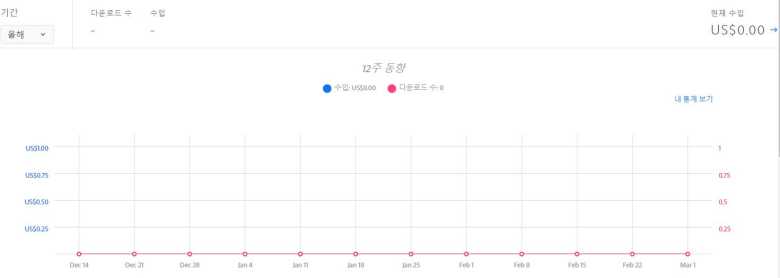
2. 컨트리뷰터 계정 정보 수정하기
1) 세금정보 입력하기
어도비 스톡은 세금 정보를 작성해야 나중에 수입이 생기면 생길 세금 문제들을 예방하기 위해 미리 폼을 작성합니다. 우선 컨트리뷰터 계정을 클릭하면 좌측 메뉴에 세금 정보가 있습니다. 세금정보를 클릭하면 세금정보 추가를 클릭해주세요.

▼ 내용을 읽어보시고 계속 버튼을 눌러주시면 개인 사용자와 LLC, 파트너십 또는 법인 중 하나를 선택합니다. 저는 개인 사용자를 선택합니다. 일반적으로 한국에 계신 한국인 이시라면 W-8 BEN작성을 선택하시면 됩니다. 폼은 영어로 작성하시면 돼요.
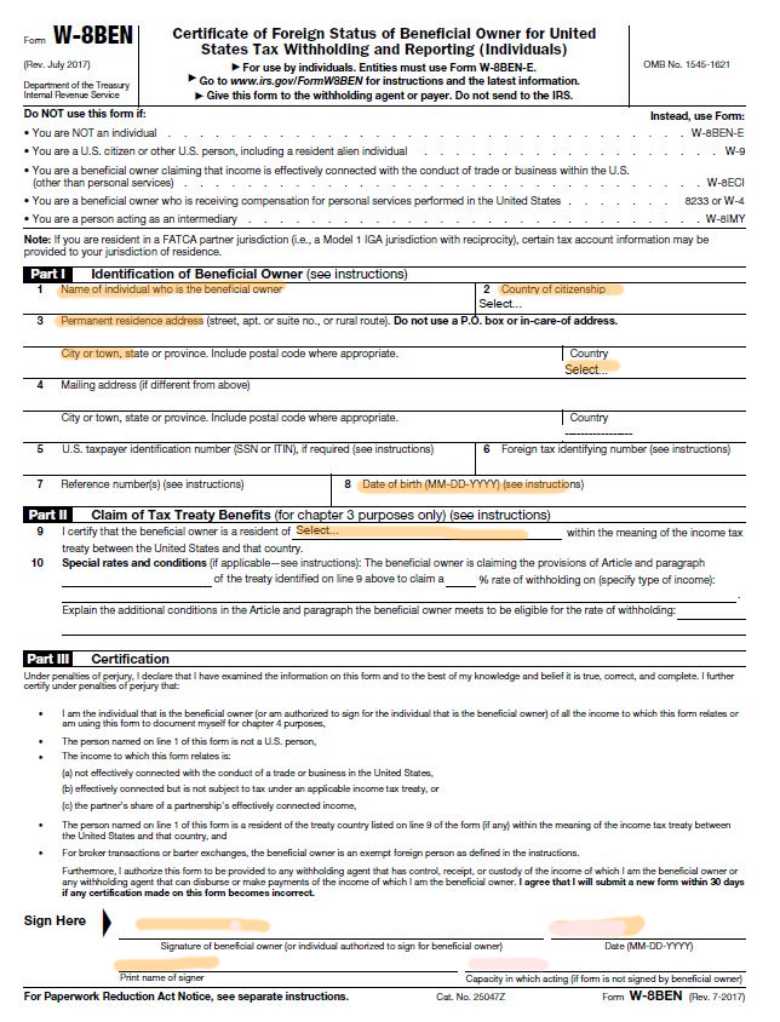
이제 어도비 스톡에서 검토가 끝나면 'Your W/H tax form submission has been validated'라고 이메일이 오면 세금정보 등록이 끝났습니다. 그럼 세금정보에 들어가서 확인하면 유효성 확인됨을 보게 됩니다. 이렇게 하면 가입이 끝나고 사진을 업로드할 준비가 끝났습니다.

이제 어도비 스톡 콘트리뷰터 작가로 등록이 끝났으니 사진을 올리기만 하면 됩니다. 사진을 올리는 방법은 셔터스톡과 비슷합니다. 셔터스톡보다는 심사시간은 길지만 셔터스톡보다는 승인률이 높습니다.


